Abre un PDF repleto de información importante, empieza a desplazarse por la página y, ¡zas! De repente, se siente como si se estuviera ahogando en texto. Los puntos clave están ahí, en alguna parte. Pero encontrarlos parece una tarea imposible. ¿Le suena familiar?
Ahí es donde resulta útil el resaltado eficiente de PDF. Es una forma eficaz de organizar el texto: tomar notas, investigar documentos de investigación o revisar documentos profesionales.
De hecho, un estudio de larga duración demuestra que determinados colores pueden aumentar la atención y la memoria. Los colores cálidos, como el rojo, el naranja y el amarillo, son especialmente eficaces para captar la atención y fomentar la participación activa en actividades de aprendizaje.
En esta publicación, exploraremos formas creativas de mejorar su proceso de revisión de documentos con el arte de resaltar PDF de manera eficaz. ¡Prepárese para resaltar como un profesional!
⏰ Resumen de 60 segundos
- Abra su PDF en Adobe Acrobat, Vista Previa para Mac o cualquier otra herramienta PDF en línea
- Seleccione el icono de resaltado y elija el texto que desea enfatizar
- Añada un resaltado seleccionando primero el texto como método alternativo
- Añade tu PDF a tu app móvil y pulsa sobre una frase para añadir tu resaltado
- Tenga en cuenta que el resaltado tradicional de PDF carece de colaboración y organización en tiempo real, lo que da lugar a flujos de trabajo desorganizados
- Elige una herramienta como ClickUp que mejora la gestión de PDF al permitir la colaboración en tiempo real, centralizar documentos y organizar tareas en una sola plataforma
- Cargue, anote, comente y asigne tareas directamente en archivos PDF con ClickUp Docs para mejorar la comunicación del equipo
Métodos para resaltar un PDF
Resaltar un PDF no consiste solo en marcar texto, sino en encontrar el método adecuado que se adapte a su flujo de trabajo. Tanto si utiliza un escritorio, herramientas en línea o un dispositivo móvil, hay una solución a su medida.
Simplifiquemos las cosas y le guiaremos a través de unos sencillos pasos para empezar.
Uso de lectores PDF integrados
Se estima que existen más de tres billones de documentos PDF en todo el mundo.
Como era de esperar, los lectores de PDF integrados se han convertido en herramientas esenciales para millones de usuarios, desde la búsqueda en archivos PDF hasta el resaltado de texto.
Ya sea que utilices una aplicación de escritorio, una herramienta en línea o un lector de PDF móvil, estas funciones te permiten resaltar texto importante, añadir notas y mantenerte organizado sin necesidad de software adicional. A continuación te explicamos cómo resaltar un PDF:
- Abra el PDF en su lector: Inicie su software predeterminado, como Adobe Acrobat Reader (o Vista Previa en Mac)
- Activar la herramienta de resaltado: Busque el icono del resaltador, que suele encontrarse en la barra de herramientas o en el menú «Comentario»
- Seleccionar y resaltar: haga clic y arrastre el cursor del ratón sobre el texto que desea resaltar. La mayoría de los lectores de PDF también le permiten personalizar el color de resaltado para una mejor organización
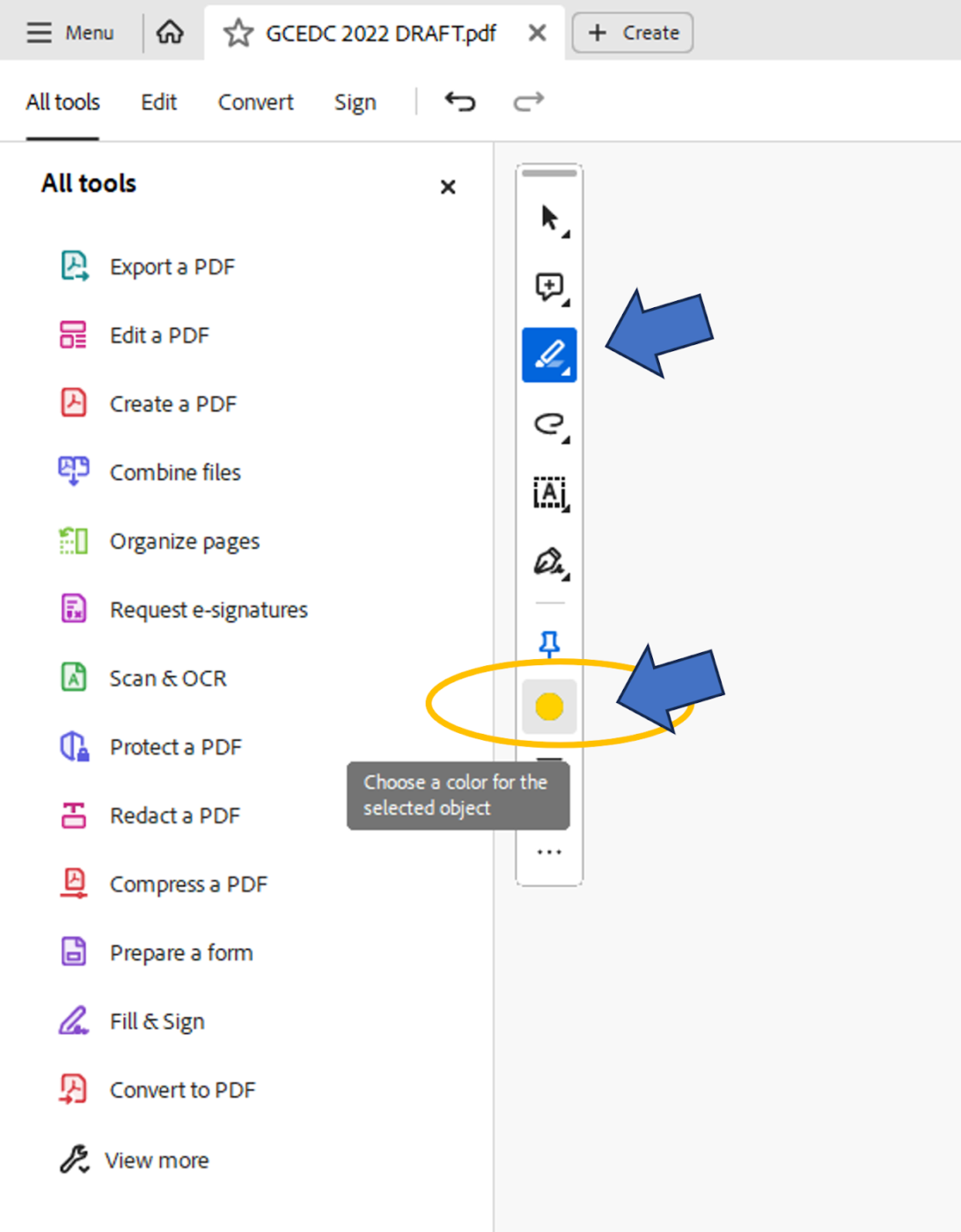
Una forma alternativa de marcar una línea en Adobe Acrobat es arrastrar el cursor por ella y, a continuación, seleccionar la opción de resaltado.
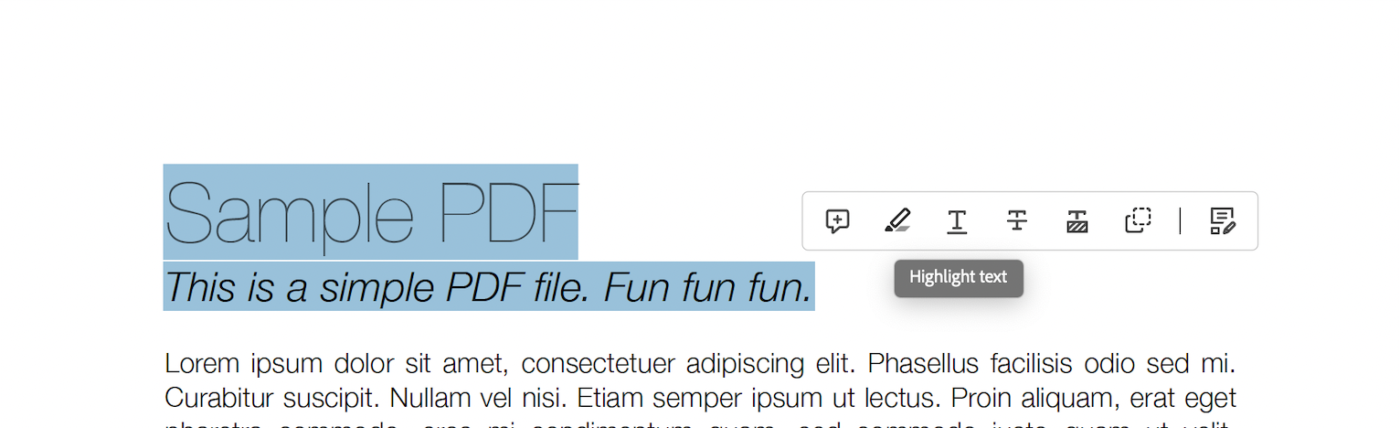
👀 ¿Sabías que... La Biblioteca del Congreso de los Estados Unidos, la biblioteca más grande del mundo, conserva tesoros como 32 millones de libros, 61 millones de manuscritos y una Biblia de Gutenberg en perfecto estado. Entre sus esfuerzos de conservación digital, los PDF desempeñan un rol crucial en la gestión de más de 100 millones de archivos, y la cifra sigue aumentando.
Resaltar archivos PDF con herramientas en línea
La popularidad del software de edición de PDF aumentó tras la apertura del formato PDF por parte de Adobe en 2008. Ahora, cualquiera puede crear, ver, editar y resaltar archivos PDF.
Este movimiento provocó el auge de los editores de texto PDF en línea que ofrecían funciones como el resaltado y la edición. También permitían el uso compartido y el almacenamiento en la nube, lo que facilitaba a los equipos la edición de documentos PDF en línea.
A continuación te explicamos cómo utilizarlas:
- Encuentre un editor de PDF en línea: Elija entre opciones como Adobe Acrobat Online o SmallPDF para su documento
- Cargar archivos: adjunte su documento al sitio y espere a que se cargue
- Seleccione la herramienta de resaltado: seleccione el botón de resaltado, que suele encontrarse en las herramientas de anotación
- Resaltar y cambiar colores: arrastre el cursor por el texto para resaltarlo. Aunque la mayoría de las herramientas tienen el color amarillo predeterminado para resaltar el texto, puede seleccionar el icono de la herramienta y cambiarlo
- Descargue su archivo: Guarde el archivo con el texto resaltado en su dispositivo o en la nube
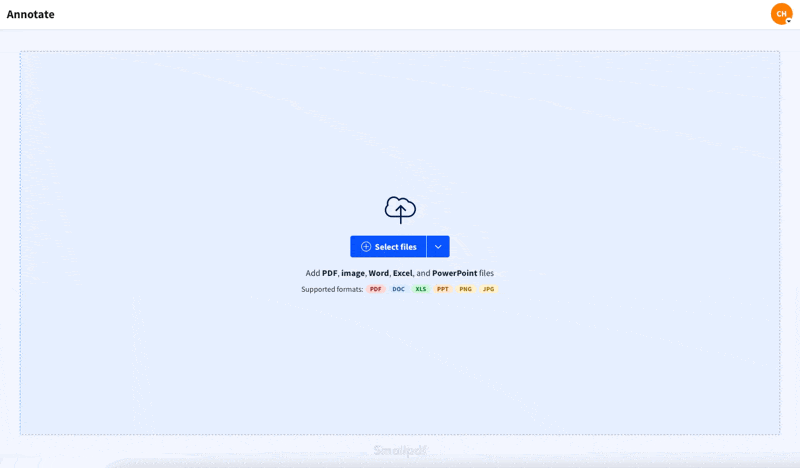
🧠 Dato curioso: Adobe Acrobat también tiene una opción de sello personalizado para dejar una marca única en tus PDF.
Resaltar archivos PDF en dispositivos móviles
Las apps, aplicaciones móviles para leer y gestionar archivos PDF se han vuelto cada vez más populares, ya que los PDF siguen siendo el formato preferido para acceder a documentos y libros electrónicos en dispositivos móviles.
La posibilidad de editar estos PDF directamente en su teléfono o tableta añade aún más comodidad, especialmente para los profesionales y estudiantes que necesitan realizar ediciones rápidas o revisar documentos mientras se desplazan.
Estas herramientas facilitan el resaltado y le permiten anotar, añadir comentarios y organizar documentos con solo unos toques. A continuación le indicamos cómo empezar:
- Instala una app, aplicación, PDF: Descarga una app como Adobe Acrobat Reader, Xodo o PDFGear en tu teléfono o tableta
- Abrir el archivo: Sube tu PDF desde el almacenamiento local. También puedes añadir tu archivo desde un servicio en la nube como Google Drive o iCloud
- Resalte con un toque: utilice la herramienta de resaltado de texto para tocar y arrastrar sobre el texto, ajustando los colores o añadiendo notas según sea necesario
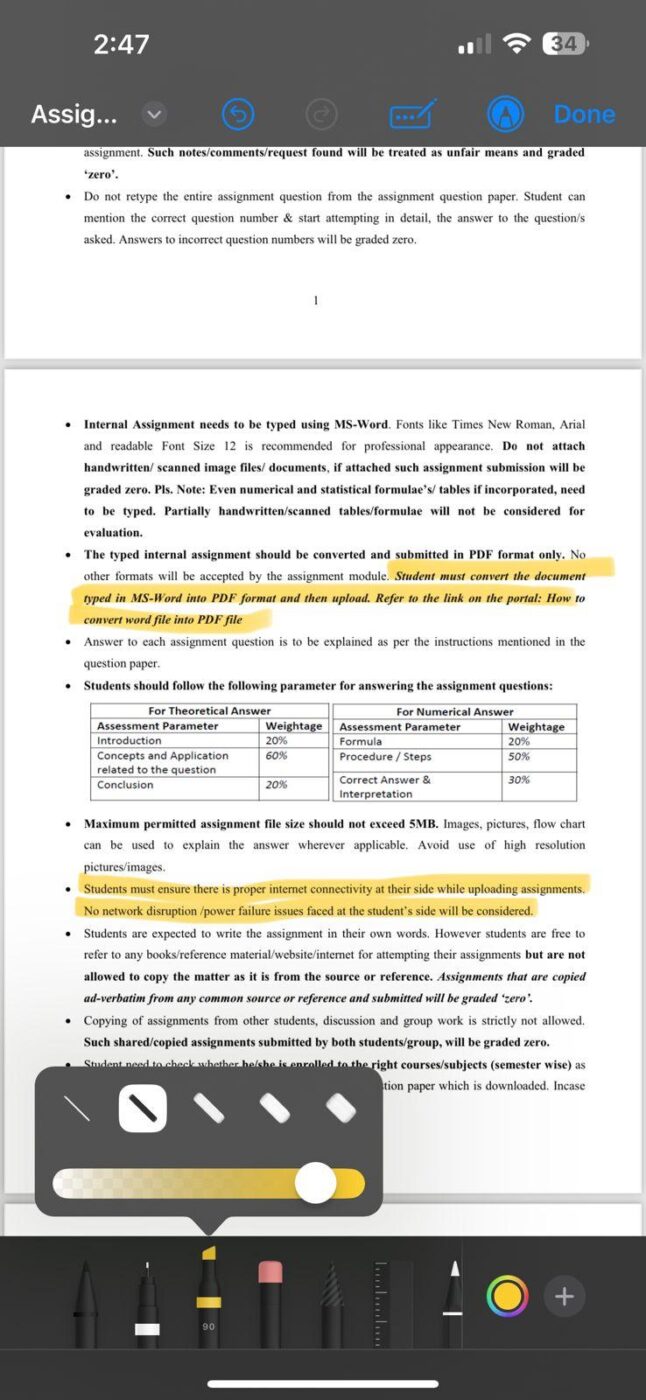
👀¿Sabías que...? El resaltado comenzó con el Dr. Frank Honn, quien creó el «Hi-Liter» en Carter's Ink Company. Se eligió el color amarillo por su capacidad para resaltar el texto sin ocultarlo, incluso en fotocopias.
Consejos para resaltar de forma eficaz
Resaltar es una forma estupenda de organizar la información, pero hacerlo de forma eficaz puede marcar la diferencia. Aquí tienes cinco consejos clave para mejorar tus habilidades de resaltado:
1. Resalta con un propósito
Es fácil caer en la trampa de resaltar prácticamente todo al revisar archivos PDF. Pero resaltar en exceso frustra el propósito de señalar frases.
Céntrese en frases clave, títulos o oraciones que resuman la idea principal, en lugar de párrafos completos.
2. Anote sus archivos PDF
El simple hecho de resaltar no siempre aclara por qué algo es importante. Acompáñelo con notas breves o comentarios en sus PDF para ayudar a contextualizar el texto resaltado cuando lo vuelva a revisar más tarde.
La mayoría de los programas y apps, aplicaciones, te permiten anotar tus PDF para añadir contexto adicional cuando sea necesario.
3. Elija la paleta de colores adecuada
El uso de varios colores puede ayudarle a categorizar la información. Por instancia:
- Amarillo: Puntos clave o definiciones.
- Verde: Ejemplos o datos de apoyo.
- Rosa: Pasos o tareas que se pueden llevar a cabo. Siga un sistema coherente para evitar confusiones y mejorar la memorización.
4. Utiliza herramientas digitales para mayor precisión
Si está trabajando con PDF o libros electrónicos, utilice editores de PDF y herramientas de resaltado en línea. Funciones como colores de resaltado ajustables, notas adhesivas y comentarios de texto facilitan la revisión y organización de su trabajo.
Muchas herramientas también le permiten sincronizar todos los resaltados entre dispositivos o compartir documentos anotados con otras personas para colaborar de verdad.
Limitaciones de los métodos tradicionales para resaltar PDF
Aunque los métodos tradicionales para resaltar PDF son prácticos, tienen varias limitaciones que pueden obstaculizar la productividad y la colaboración:
- Contenido estático: los resaltados suelen ser estáticos y no se pueden integrar en flujos de trabajo de gestión de documentos ni en acciones posteriores, lo que hace que la información relevante quede desconectada del contexto general
- Opciones de colaboración limitadas: los métodos tradicionales suelen carecer de funciones de colaboración en tiempo real, por lo que es esencial que los equipos implementen un software de colaboración en documentos
- Gestión desorganizada de archivos: gestionar varios PDF resaltados puede causar desorden y problemas de control de versiones, especialmente cuando los documentos no están integrados en un sistema más amplio de gestión de tareas y proyectos
- Dependencia del dispositivo: muchas herramientas de edición de PDF están vinculadas a dispositivos o plataformas específicos, lo que limita la flexibilidad y la accesibilidad para los usuarios que necesitan funcionalidad multiplataforma
- Sin seguimiento de revisiones: sin vincular las tareas a las anotaciones, los usuarios carecen de actualizaciones o recordatorios, lo que aumenta el riesgo de perder seguimientos o mejoras durante las revisiones de documentos
- Herramientas de revisión insuficientes: la mayoría de los editores de PDF tradicionales carecen de funciones avanzadas de revisión, lo que dificulta garantizar la precisión y la integridad de los documentos revisados
Estos retos ponen de relieve la necesidad de soluciones de gestión de PDF más sólidas, colaborativas y dinámicas para mejorar la eficiencia y el trabajo en equipo.
🧠 Dato curioso: Los monjes medievales utilizaban tintas de colores, pan de oro y elaboradas iluminaciones para resaltar el texto importante en los manuscritos, ¡la versión antigua de los resaltadores modernos!
Optimice la gestión de PDF con ClickUp
Afortunadamente, existe una herramienta diseñada para mejorar tus estrategias de gestión de PDF: ClickUp, la app, aplicación para todo el trabajo.
Va más allá de simplemente anotar o resaltar archivos PDF. ClickUp cuenta con versátiles funciones de gestión de proyectos y colaboración, además de la posibilidad de personalizar tu trabajo. ClickUp simplifica la gestión y la colaboración en archivos PDF para adaptarse a tus necesidades.
¿Cómo se hace eso?
¡Dale la bienvenida a ClickUp Docs! Es la herramienta perfecta para gestionar y colaborar en documentos dentro de tu equipo. A diferencia de los flujos de trabajo PDF tradicionales, que a menudo funcionan de forma aislada, ClickUp Docs reúne funciones de colaboración en tiempo real y de organización. Trabaja de forma más inteligente, no más dura.
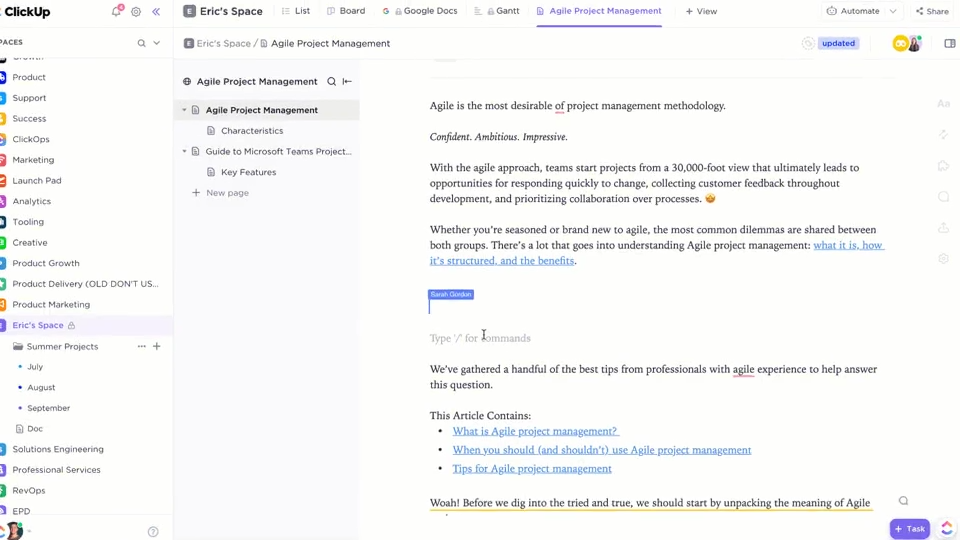
Esto es lo que nuestra clienta, Kaylee Hatch, directora de marca de , Home Care Pulse, opina sobre ClickUp:
Más allá de la simple gestión de tareas, ClickUp sirve como una ventanilla única para toda la documentación de procesos y proyectos. Es una herramienta vital para mantener a todos en la misma página.
Más allá de la simple gestión de tareas, ClickUp sirve como un centro único para toda la documentación de procesos y proyectos. Es una herramienta vital para mantener a todos en la misma página.
Así es como ClickUp Docs optimiza tu proceso de gestión de documentos:
Uso compartido para equipos
¿Ha recibido otro correo electrónico con un PDF adjunto? Buena suerte buscando la «Copia final (3)» en su dispositivo.
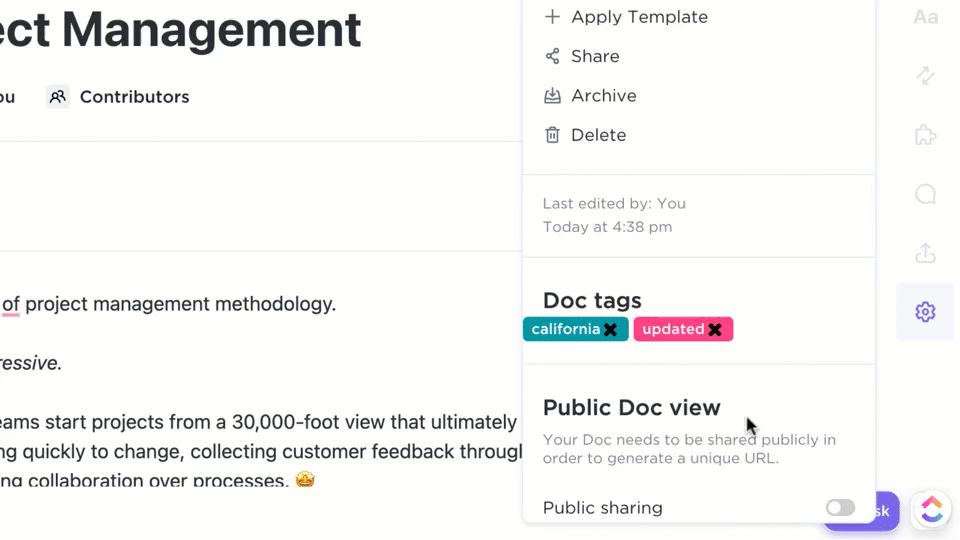
Descárguelo en su dispositivo o comparta un enlace en vivo con colaboradores externos y manténgalos a todos en la misma página, sin salir de la plataforma.
En cambio, con ClickUp, puedes cargar los últimos PDF directamente en Docs y tareas y verlos con tus compañeros en tiempo real.
📮ClickUp Insight: El 92 % de los trabajadores del conocimiento corren el riesgo de perder decisiones importantes dispersas en chats, correos electrónicos y hojas de cálculo. Sin un sistema unificado para capturar y realizar el seguimiento de las decisiones, la información crítica para la empresa se pierde en el ruido digital. Con las funciones de gestión de tareas de ClickUp, nunca tendrás que preocuparte por esto. Crea tareas desde chats, comentarios de tareas, documentos y correos electrónicos con un solo clic
Anote y etiquete para obtener comentarios útiles
A diferencia de los visores de PDF estáticos, ClickUp te permite hacer mucho más que resaltar partes importantes. Añade comentarios y anota tus PDF subidos con ClickUp Proofing directamente en la plataforma. Etiqueta a los miembros del equipo con @mención para llamar su atención y notificarles sobre puntos importantes.
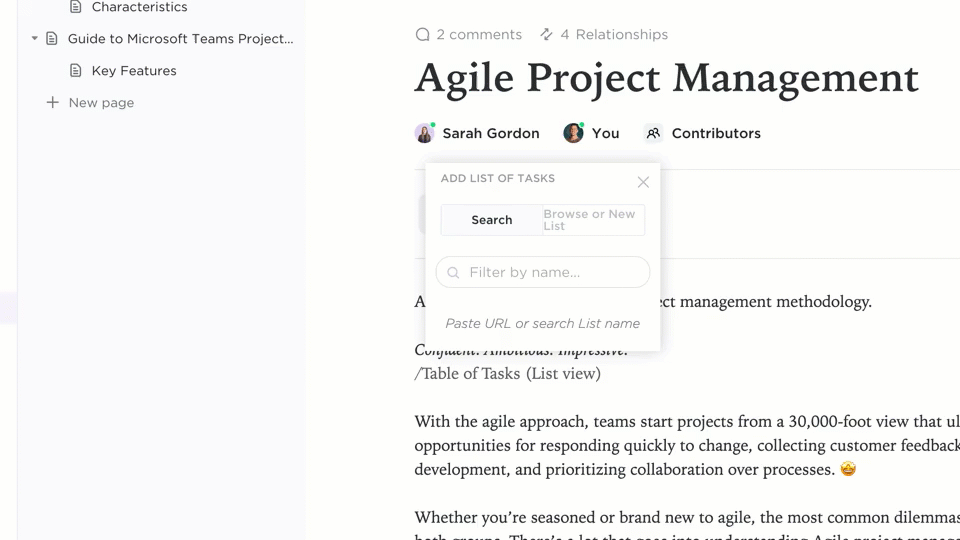
¿Lo mejor? Tus archivos PDF adjuntos se alinean con las tareas de ClickUp. Mientras añades anotaciones, puedes convertir tus comentarios críticos en tareas con solo un clic. Asigná las tareas a las personas adecuadas y no cambies de pestaña para asegurarte de que se implementan los elementos procesables.
Además, puede añadir widgets para actualizar los flujos de trabajo, ajustar el estado de los proyectos, asignar tareas y mucho más, todo ello desde el editor.
Centralice sus proyectos y documentos
Se acabó buscar archivos dispersos en diferentes herramientas. ClickUp Docs centraliza y organiza todos tus documentos, tareas y archivos PDF en un único entorno de trabajo, para que todo esté a solo un clic de distancia.
Integre archivos PDF en proyectos en curso para garantizar que su flujo de trabajo siga siendo coherente y eficiente.
Lea también: Cómo comparar dos documentos de Word
ClickUp Docs para la creación de documentos
Y lo que es mejor, puede cambiar a ClickUp Docs y seguir disfrutando de todas las ventajas del formato PDF, pero con mayor flexibilidad y funciones de colaboración.
He aquí por qué debería dar el paso y mejorar su flujo de trabajo:
- Cree, formatee y colabore en tiempo real: trabaje en documentos de forma conjunta y realice un seguimiento de los cambios con el historial de versiones, lo que garantiza que todos estén sincronizados
- Búsqueda eficiente de documentos: ahorre tiempo con la búsqueda conectada de ClickUp y localice el archivo correcto en un instante
- Simplifique el proceso de revisión: acelere los ciclos de comentarios utilizando plantillas predefinidas para la documentación y revisión de procesos, lo que garantiza un progreso más fluido
- Personalice e integre: adapte sus comparaciones de documentos y flujos de trabajo utilizando la API de ClickUp e intégrela con más de 1000 herramientas diferentes
- Automatice los flujos de trabajo de los documentos: Automatice tareas como asignar miembros del equipo, enviar notificaciones o actualizar estados. ClickUp también funciona como software de automatización de documentos para ayudarle a centrarse en lo que realmente importa
💡Consejo profesional: ¡ClickUp Brain es el compañero que necesitas! Aprovecha su IA para documentar, escribir, resumir y analizar tus documentos rápidamente. Es perfecto para acelerar la creación de contenido y ofrecer información para mejorar la calidad de tu trabajo.
Transforma tus archivos PDF con las herramientas inteligentes de ClickUp
¿Sabía que el 80 % de nuestras impresiones sensoriales provienen de nuestro sistema visual? Las investigaciones sugieren que el color es vital para estimular el cerebro, lo que lo convierte en una herramienta poderosa para mejorar la legibilidad y la organización al resaltar texto en un PDF.
Sin embargo, los resaltadores de PDF en línea tradicionales a menudo no satisfacen las necesidades de los flujos de trabajo colaborativos modernos.
Aquí es donde herramientas como ClickUp Docs brillan. Con funciones como anotaciones en tiempo real, uso compartido sencillo y automatización de tareas repetitivas, ClickUp puede mejorar la forma en que gestionas y revisas los PDF.
Es hora de incorporar la colaboración a su flujo de trabajo documental. ¿Listo para el futuro? ¡Pruebe ClickUp gratis hoy mismo!

